Mi az a virtuális router
ElőzőA virtuális router remekül helyettesíti a valódi eszközt. Kényelme és részleges energiafüggetlensége mellett tökéletes lesz azoknak, akik különösebb ráfordítás nélkül szeretnének saját hálózatot létrehozni. Néha egy egyszerű laptop vagy egy alacsony fogyasztású számítógép, amely éjjel-nappal csatlakozik a hálózathoz, WiFi-elosztóvá válhat útválasztó nélkül.
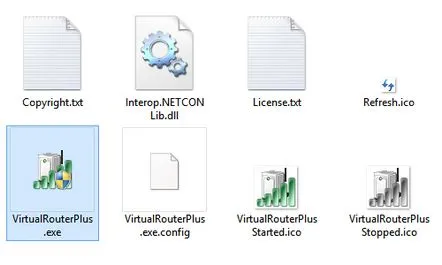
A Virtual Router program lehetővé teszi saját hálózat létrehozását fizikai útválasztó csatlakoztatása nélkül.
Az ilyen típusú internetes terjesztést általában tapasztalt felhasználók használják, akik nem akarnak pénzt költeni további hardverekre. És bizonyos szempontból igazuk is van: elég nehéz manapság jó routert találni, ha pedig meg lehet nélkülözni, és nem kell több ezret fizetni, az sokak számára teljesen kilóg a fikció köréből.
Mi az a virtuális WiFi?
A virtuális WiFi az internet terjesztésének módja router nélkül vagy azzal együtt. Először is érdemes megérteni, miért van szükség ilyen technológiára. A leggyakoribb eset az, amikor a router jele nem éri el a szükséges távolságot, és a szoftveres útválasztót használják erősítőként, jelismétlőként. Így egy nagy cég teljes irodájában készíthet WiFi-t. Egy másik eset, amikor a felhasználónak saját személyes hálózatra van szüksége, amelyhez gyorsan csatlakoztathatja minden eszközét (vezeték nélküli internet támogatással). A harmadik eset, ahol virtuális internetre van szükség, az, amikor egy statikus címekkel rendelkező vezeték nélküli hálózat megköveteli, hogy más eszközöket gyorsan és szükségtelen beállítások nélkül csatlakoztasson.
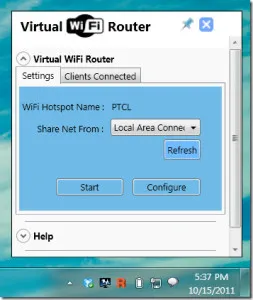
A WIFI-t a Beállítások menüben tudod bekapcsolni.
Néha több vezeték nélküli hálózatot is össze kell kapcsolni, ami egy virtuális útválasztót is segít.És végül az utolsó, banális router vagy modem hiánya. Ez megtörténhetpéldául vidéken, ha bármilyen modemet vittél magaddal. Néhány egyszerű manipuláció, és az összes hozzátartozó, aki veled volt, egyszerre nézhet különböző videókat és görgetheti a közösségi oldalakat.
Rájött, hogy ez elég érdekes. A Windows 7 és újabb verzióiba beépített szoftveres útválasztó, amely egy számítógép WiFi moduljának erőforrásait használja fel, és bizonyos számú további hálózati adaptert hoz létre, miközben csak a ténylegesen meglévő erőforrásait fogyasztja. .
Egy ilyen kényelmes funkciót kétféleképpen valósíthat meg: speciális szoftvernek köszönhetően és a parancssor használatával. Mindkét módszer jó a maga módján. A szoftver telepítése egyszerűbb, a felület általában a lehető legfelhasználóbarátabb. De nincs olyan sok jó program, amely ne telepítene sok haszontalan reklámszoftvert és "trójaiakat" a számítógépére.
A parancssoron keresztül létrehozott hálózat konfigurációja rugalmasabb, ráadásul a licenc nélküli szoftverekkel biztosan nem lesz gond a cég számára. De ezt a módszert jobban használják azok az emberek, akik minimálisan ismerik ennek a hatékony eszköznek az alapfogalmait. És minden alkalommal, amikor bekapcsolja a számítógépet, új hálózatot kell létrehoznia.
Hogyan készítsünk WiFi-t a parancssor segítségével?
A további műveleteket a rendszergazdai fiók hajtja végre. Először is, bármilyen banálisan is hangzik, meg kell nyitnia a parancssort. Ezért:
A Windows parancssora a Win+R billentyűk lenyomásával hívható elő, majd be kell írni, hogy a sorban megjelent cmd.
Mostantól bárki használhatja a kapcsolatát, beleértve Önt is, anélkül, hogy a legolcsóbb WiFi routert is igénybe venné. Ez a módszer kissé kényelmetlen, mert a fenti parancsot a számítógép minden újraindítása után és még alvó módba lépés után is be kell írni. Természetesen a probléma megoldható harmadik féltől származó programok segítségével, de még itt is vannak titkok.
A virtuális útválasztó indítására szolgáló parancs egy egyszerű, a Jegyzettömbön keresztül létrehozott fájlba írható. Ezután használja a „Mentés másként” gombot a fájl „.bat” formátumhoz rendeléséhez. Ezután helyezze át ezt a fájlt az asztalra, vagy hozzon létre egy parancsikont hozzá. Ezután minden alkalommal a számítógép bekapcsolása után nem szükséges manuálisan hosszú parancsot írni. Ezt a fájlt az automatikus betöltéshez is mentheti.
Az automatikus indítás menü a rendszerbeállításokban található.
Ehhez kövesse a "rendszerlemez" - ProgramData - Microsoft - Windows - "Főmenü" - "Programok" - "Automatikus indítás" útvonalat. Dobja ide a fájlt. Ezt követően a helyi hálózat leszautomatikusan elindul a számítógép bekapcsolásakor.
Egy ilyen internet kikapcsolásához használja a netsh wlan stop hostednetwork-t, amely ugyanoda van beírva. Van egy parancs is, amely engedélyezi/letiltja a hálózat használatát. Ez a netsh wlan set hostednetwork engedélyezett/nem engedélyezett. Ha véletlenül elfelejtette jelszavát, a következő parancsokkal tekintheti meg: netsh wlan show hostednetwork settings=security. Általában ennyit kell tudnia ahhoz, hogy harmadik féltől származó szoftverek használata nélkül hozza létre a hálózatot.
A Virtual Router Plus és a Virtual Wi-Fi Router programok használata
Az egyik leggyakoribb a Virtual Router Plus, amelyet az internetről kell letölteni. Közvetlenül az indítás után (a telepítés nem szükséges) megjelenik egy ablak, amelyben meg kell adnia a hálózat nevét, jelszavát, és a javasolt listából válassza ki a WiFi lehetőséget. Ezt követően a program tájékoztatja Önt, hogy a virtuális útválasztó sikeresen létrejött.
Annak ellenére, hogy a Virtual Router Plus és más hasonlók célja a virtuális útválasztó létrehozásának egyszerűsítése, bizonyos beállításokra továbbra is szükség van. Először is be kell jelölnie a kapcsolat összes tulajdonságát. Ezt követően nyissa meg újra az összeomlott programot, és kattintson a "Choose a connection..." feliratú gombra. Ott kell kiválasztani a 2. vezeték nélküli kapcsolatot (előtte ellenőrizni kell a "Hálózati adapter beállításai" alatt, így hívják. Az adapterek listájában megjelenik egy új, ami inaktív lesz). Ez minden. Kiderült, hogy jó néhány egyszerű lépéssel biztosíthatja a WiFi elosztását laptopjáról vagy számítógépéről.
A program indításakor módosíthatók a hálózati beállítások és a jelszó.
Egy másik ugyanolyan szép és kényelmes program a Virtual Wi-Fi Router. A gyártók hivatalos weboldaláról töltik le, ahogy abszolútingyenes és szabadon terjeszthető. A program letöltése és telepítése után újra kell indítania a számítógépet. Most már minden áttekinthető felülete a rendelkezésére áll.
A már megnyitott program ablakában lépjen a "Beállítások" fülre. Ezt követően a cél a „Konfiguráció” gomb. A felugró ablakban írja be a hálózat kívánt nevét, jelszavát, majd ismételje meg, hogy megbizonyosodjon arról, hogy az első alkalommal helyesen adta meg. Ugyanakkor ebben a programban bizonyos korlátozások vonatkoznak rá: a 8 feletti karakterek száma, a latin ábécé szimbólumai és a számok használata. Ezt követően csak meg kell nyomnia a "Start" gombot, és a program beállítása befejeződik.
Váltsa át a virtuális útválasztó beállításait
A harmadik elfogadható lehetőség a Switch Virtual Router. A program konfigurálásához a következőkre lesz szüksége:
Ettől a pillanattól kezdve hálózata készen áll és elérhető a többi felhasználó számára.
Ha módosítani szeretne benne valamit, kattintson a fogaskerék szimbólummal ellátott kis gombra.
Valójában a virtuális útválasztó meglehetősen hatékony eszköz, különösen egy hozzáértő ember kezében.
Az operációs rendszernek ez a funkciója kevesen ismert, de most, hogy megismeri, jelentősen megkönnyítheti az életét, vagy megvalósíthatja ezt az ötletet, ezáltal írástudó ember lesz.
KövetkezőOlvassa el tovabba:
- Hogyan lehet letölteni egy kész virtuális gépet Windows 7 rendszerrel
- Hogyan készítsünk pdf dokumentumot Virtuális pdf nyomtató
- Hogyan lehet egy laptopot WiFi hozzáférési ponttá tenni router nélkül
- A router beállításainak megadása
- Hogyan töltsünk le egy kész virtuális gépet Windows 8.1 rendszerrel